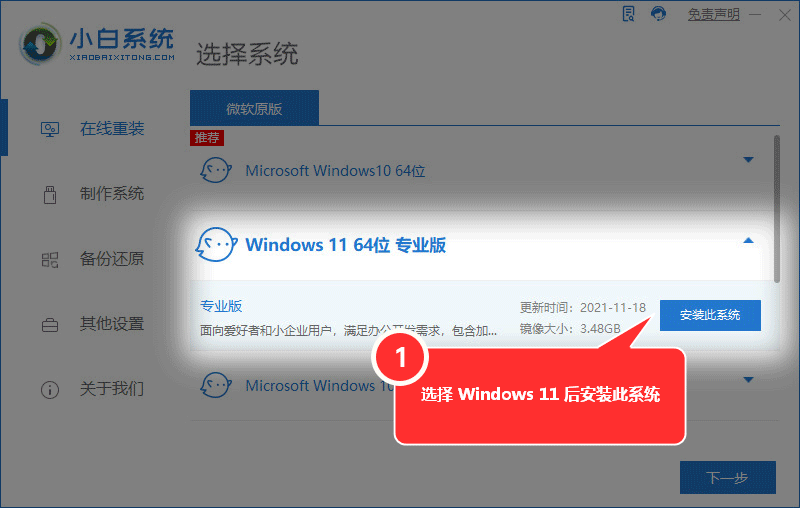【电脑键盘驱动出现感叹号解决方法 键盘驱动程序无法使用怎么办 - 秒懂生活 www.miaodongshenghuo.com】
不少小伙伴在受到Win11的推送之后就立马进行更新了,不过还有的小伙伴在更新Win11系统之后发现自己的鼠标键盘无法使用 , 那么遇到这种情况要怎么办呢?下面就和秒懂生活一起看看有什么解决方法吧 。更多win11安装教程参考小白一键官网http://www.xiaobaixitong.com/win11jiaocheng/43645.html
Win11鼠标键盘无法使用的解决方法
1、首先在桌面找到“此电脑” , 右键选中它,点击“管理” 。
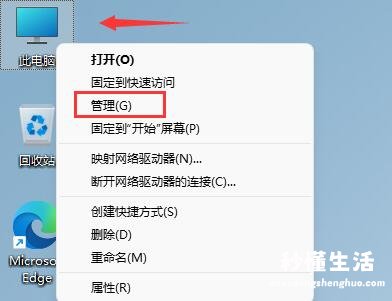
2、打开计算机管理后,在左侧选择“设备管理器”,然后就能找到右侧的“键盘” 。
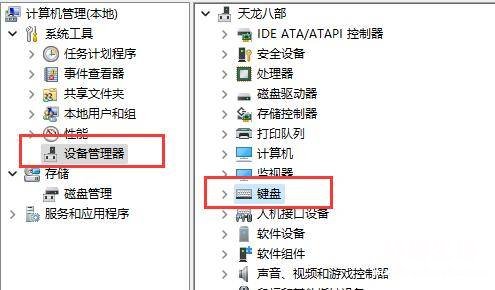
3、展开“键盘”选项,在下方找到其中我们的键盘设备,右键选中后选择“更新驱动程序” 。
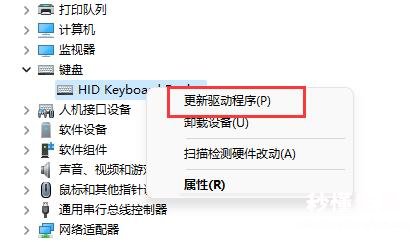
4、等待窗口界面弹出,选择“自动搜索驱动程序” 。
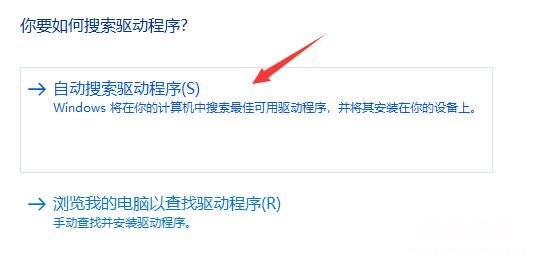
5、等待驱动更新完成后,再选择鼠标设备,使用相同方法进行更新就可以了 。
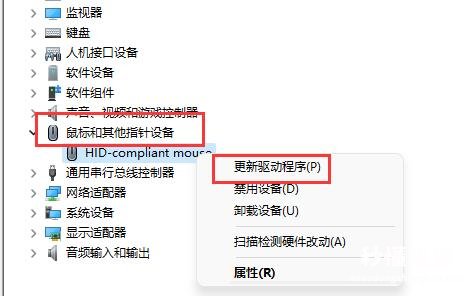
如何安装win11?看这里,直接安装无需顾虑微软推送的升级限制